Top Phần Mềm Làm Mát Laptop Hiệu Quả Nhất 2025
Bạn là game thủ, nhà thiết kế đồ họa, hay thường xuyên sử dụng laptop với cường độ cao? Chắc hẳn bạn đã không ít lần gặp phải tình trạng laptop quá nóng, gây giảm hiệu suất, thậm chí lo lắng về việc hư hỏng phần cứng. Laptop quá nhiệt không chỉ ảnh hưởng đến hiệu suất làm việc, học tập và giải trí mà còn có thể gây hư hỏng các linh kiện quan trọng, dẫn đến tốn kém chi phí sửa chữa.
Vậy làm thế nào để kiểm soát nhiệt độ laptop hiệu quả? Bài viết này sẽ hướng dẫn bạn cách lựa chọn và sử dụng phần mềm làm mát laptop phù hợp, giúp giảm nhiệt độ, tối ưu hóa hiệu suất và kéo dài tuổi thọ cho "người bạn đồng hành" của bạn.
1. Giới thiệu
Phần mềm làm mát laptop là công cụ hữu ích giúp giảm nhiệt độ máy tính, tăng hiệu suất hoạt động và bảo vệ phần cứng khỏi hư hại do quá nhiệt. Bằng cách kiểm soát tốc độ quạt, điều chỉnh hiệu năng CPU và GPU, phần mềm làm mát giúp laptop hoạt động ổn định và mát mẻ hơn, đặc biệt khi chạy các ứng dụng nặng. Sử dụng phần mềm làm mát laptop không chỉ giúp tăng tuổi thọ cho máy mà còn mang lại trải nghiệm mượt mà hơn cho người dùng.
2. Nguyên nhân laptop bị nóng
Laptop nóng lên là tình trạng thường gặp, đặc biệt khi sử dụng với cường độ cao. Nguyên nhân phổ biến nhất là do bụi bẩn bám kín quạt tản nhiệt và khe thông gió, cản trở quá trình lưu thông khí và làm giảm hiệu quả tản nhiệt. Laptop sử dụng trong môi trường nhiều bụi như công trường xây dựng hay quán cà phê thường dễ gặp tình trạng này.
Ngoài ra, quạt tản nhiệt hoạt động kém hiệu quả cũng là một nguyên nhân phổ biến. Quạt có thể bị hỏng, khô dầu hoặc quay chậm, không đủ để làm mát hệ thống. Tiếng quạt kêu to, rung mạnh hoặc thậm chí không quay là dấu hiệu cho thấy quạt đang gặp vấn đề.
Cuối cùng, việc chạy các ứng dụng nặng như chơi game, render video, hoặc sử dụng phần mềm đồ họa cũng khiến CPU và GPU hoạt động hết công suất, sinh ra nhiều nhiệt hơn, dẫn đến laptop bị nóng. Ví dụ, chơi một tựa game nặng như Genshin Impact ở cài đặt cao có thể khiến nhiệt độ laptop tăng lên đáng kể.
Một yếu tố khác cũng cần được xem xét là nhiệt độ môi trường. Sử dụng laptop ở nơi có nhiệt độ cao, chẳng hạn như ngoài trời nắng nóng, cũng sẽ khiến máy nóng lên nhanh chóng.

Nguyên nhân phổ biến nhất là do bụi bẩn bám kín quạt tản nhiệt
3. Chức năng chính của phần mềm làm mát laptop
3.1 Giám sát nhiệt độ
Phần mềm làm mát laptop sẽ theo dõi nhiệt độ của CPU, GPU và các linh kiện khác trong thời gian thực. Thông tin này giúp bạn nắm được tình trạng nhiệt độ của máy, từ đó có thể điều chỉnh hoạt động hoặc sử dụng các tính năng làm mát khi cần thiết.
Việc giám sát nhiệt độ thường xuyên cũng giúp bạn phát hiện sớm các vấn đề liên quan đến tản nhiệt, từ đó có biện pháp khắc phục kịp thời.
3.2 Điều chỉnh tốc độ quạt
Nhiều phần mềm làm mát cho phép bạn tùy chỉnh tốc độ quạt tản nhiệt. Khi nhiệt độ CPU/GPU tăng cao, bạn có thể tăng tốc độ quạt để tản nhiệt nhanh chóng. Ngược lại, khi nhiệt độ thấp, bạn có thể giảm tốc độ quạt để giảm tiếng ồn và tiết kiệm pin.
Tính năng này giúp bạn kiểm soát hiệu quả quá trình tản nhiệt, đảm bảo máy luôn hoạt động ở nhiệt độ an toàn.
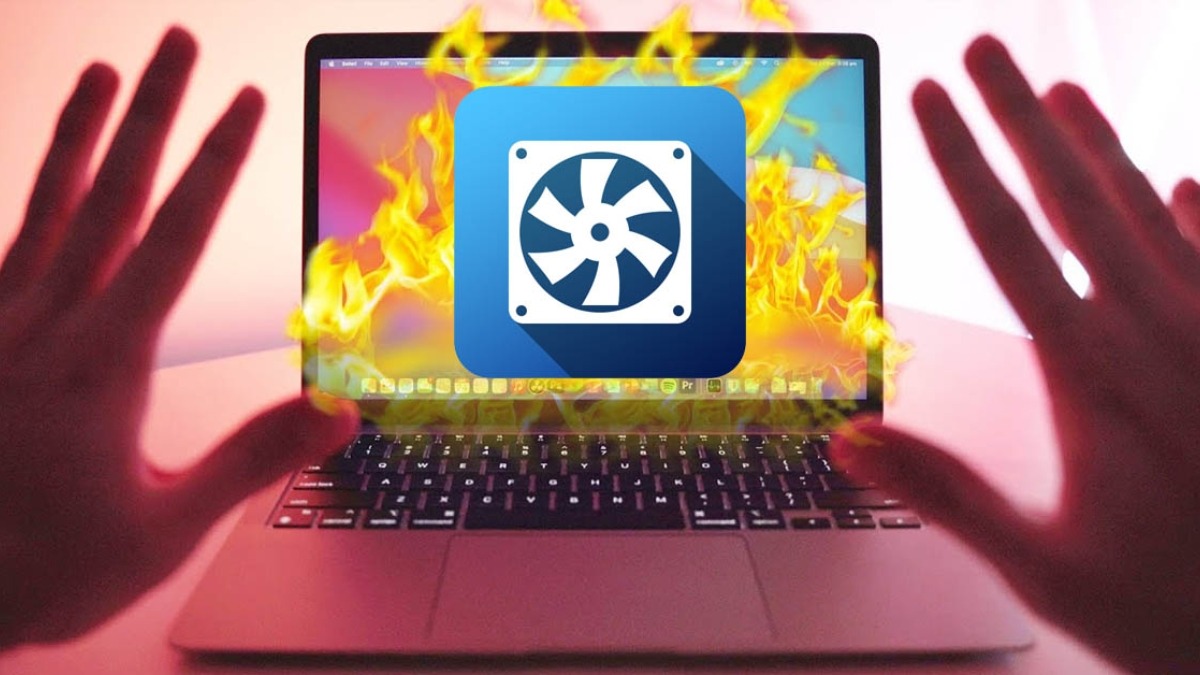
Nhiều phần mềm làm mát cho phép bạn tùy chỉnh tốc độ quạt tản nhiệt
3.3 Tắt ứng dụng chạy ngầm
Các ứng dụng chạy ngầm tiêu tốn tài nguyên hệ thống và sinh ra nhiệt năng, góp phần làm tăng nhiệt độ laptop. Phần mềm làm mát có thể giúp bạn xác định và tắt các ứng dụng chạy ngầm không cần thiết, giải phóng tài nguyên và giảm tải cho CPU, từ đó giảm nhiệt độ máy.
3.4 Cảnh báo quá nhiệt
Phần mềm làm mát sẽ cảnh báo bạn khi nhiệt độ laptop vượt quá ngưỡng an toàn. Tính năng này giúp bạn kịp thời xử lý tình huống, tránh để máy quá nóng gây hư hỏng phần cứng. Cảnh báo có thể dưới dạng thông báo trên màn hình, âm thanh hoặc thay đổi màu sắc biểu tượng phần mềm.

Phần mềm làm mát sẽ cảnh báo bạn khi nhiệt độ laptop vượt quá ngưỡng an toàn
4. Top phần mềm làm mát laptop hiệu quả nhất
4.1 SpeedFan
SpeedFan là một phần mềm làm mát laptop mạnh mẽ, tập trung vào việc theo dõi nhiệt độ CPU và điều chỉnh tốc độ quạt. Phần mềm này cho phép người dùng giám sát điện áp, tốc độ quạt và nhiệt độ CPU, từ đó điều chỉnh tốc độ quạt dựa trên nhiệt độ, giúp kiểm soát nhiệt độ hiệu quả.
Ngoài ra, SpeedFan còn hỗ trợ kiểm soát nhiệt độ của chipset, ổ cứng, mainboard và theo dõi toàn diện tình trạng ổ cứng.
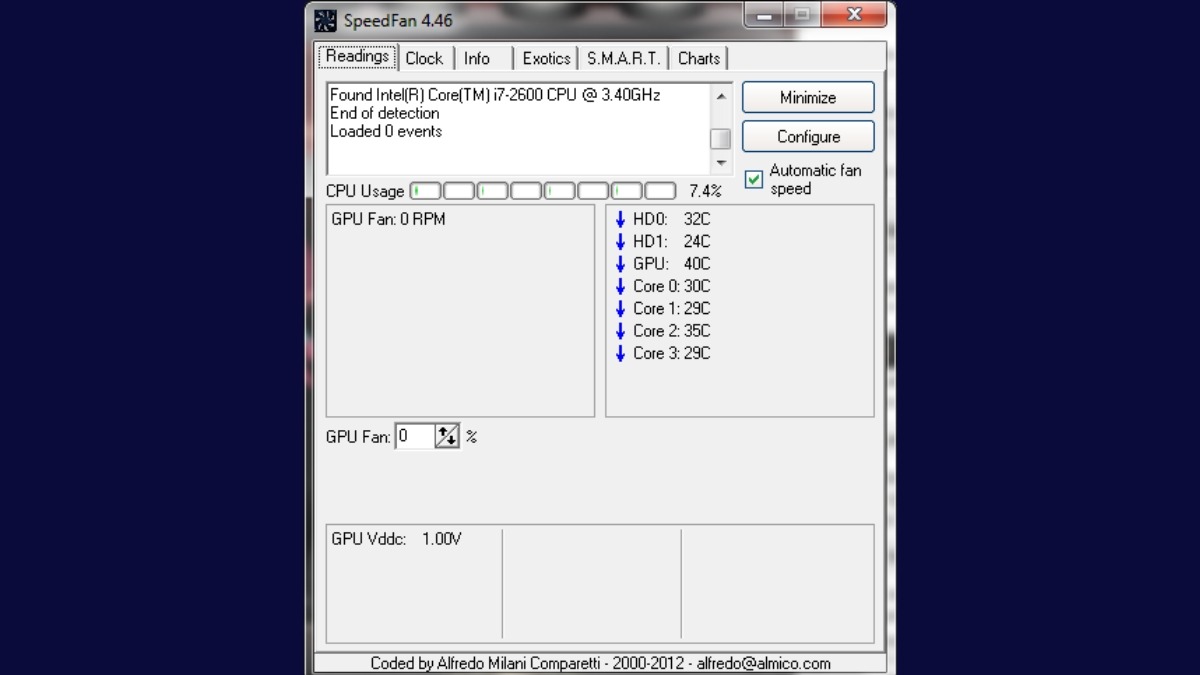
SpeedFan còn hỗ trợ kiểm soát nhiệt độ của chipset
4.2 Notebook FanControl
NoteBook FanControl là một phần mềm làm mát máy tính tập trung vào việc điều chỉnh tốc độ quạt. Nó cung cấp cho người dùng khả năng kiểm soát tốc độ quạt dựa trên nhiệt độ, giúp tối ưu hóa hiệu quả tản nhiệt và đảm bảo hệ thống hoạt động ổn định.
Giao diện đơn giản, dễ sử dụng cùng tính năng đọc nhiệt độ CPU và tốc độ quạt thời gian thực là những điểm cộng của phần mềm này.
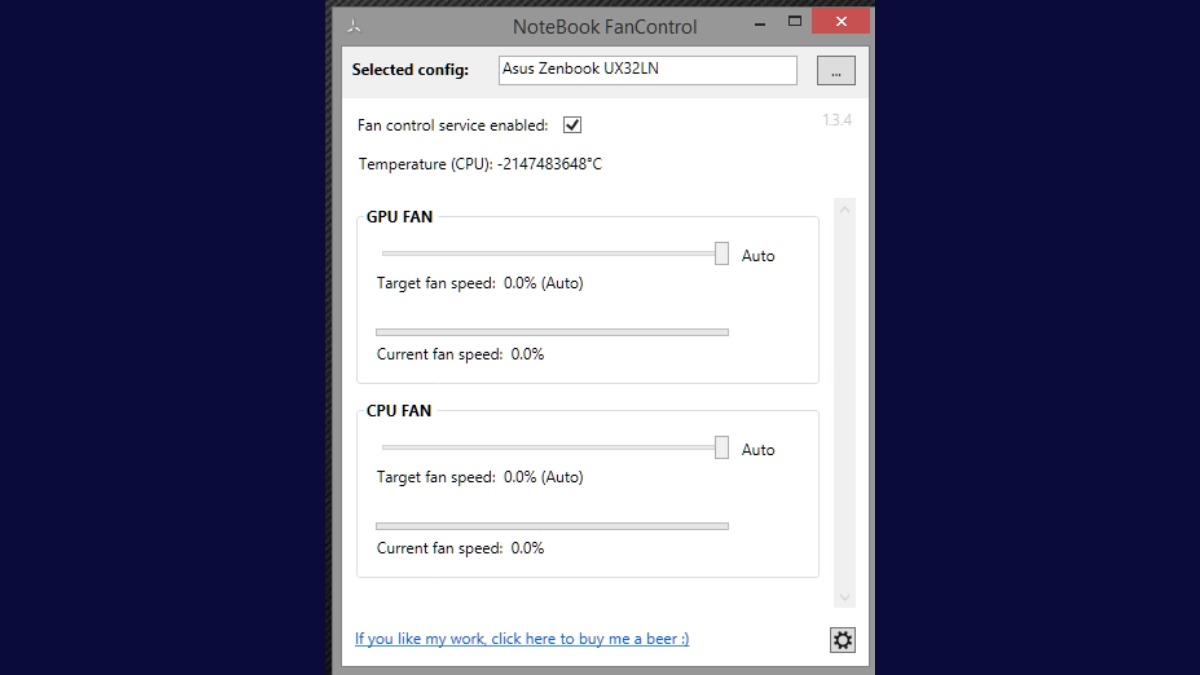
NoteBook FanControl là một phần mềm làm mát máy tính tập trung vào việc điều chỉnh tốc độ quạt
4.3 Argus Monitor
Argus Monitor là phần mềm miễn phí giúp làm mát CPU laptop bằng cách điều chỉnh tốc độ quạt và theo dõi tình trạng ổ cứng. Phần mềm cung cấp thông tin chi tiết về nhiệt độ, tốc độ quạt, và điện áp của CPU, cho phép người dùng kiểm soát và điều chỉnh tốc độ quạt để tối ưu hóa hiệu quả tản nhiệt. Biểu đồ hiển thị nhiệt độ CPU và GPU giúp dễ dàng theo dõi tình trạng nhiệt độ của hệ thống.
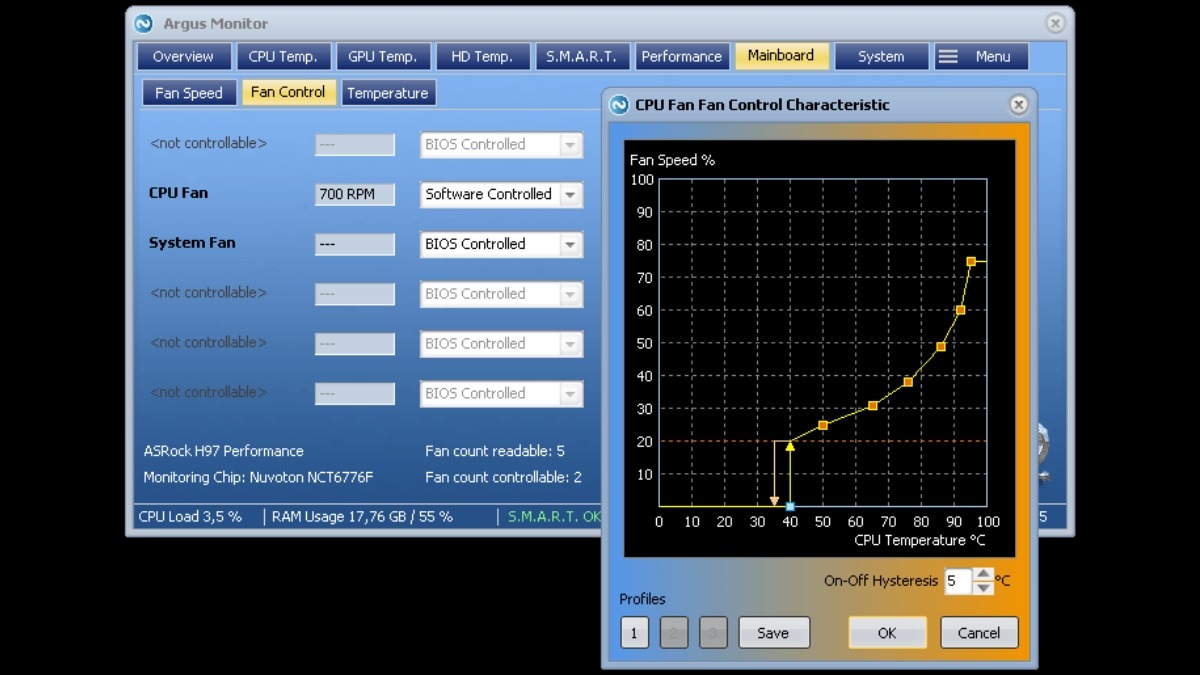
Argus Monitor là phần mềm miễn phí giúp làm mát CPU laptop
4.4 MSI Afterburner
MSI Afterburner là một công cụ mạnh mẽ, không chỉ dành cho game thủ mà còn cho những người dùng muốn kiểm soát và tối ưu hóa hiệu năng phần cứng. Phần mềm này nổi bật với khả năng ép xung GPU, đồng thời cho phép giám sát nhiệt độ CPU, GPU, tốc độ khung hình (FPS), tốc độ RAM,...
Bên cạnh đó, MSI Afterburner còn tích hợp các tính năng quay màn hình, chụp màn hình, điều chỉnh tốc độ quạt tản nhiệt và tăng cường độ ổn định khi ép xung.
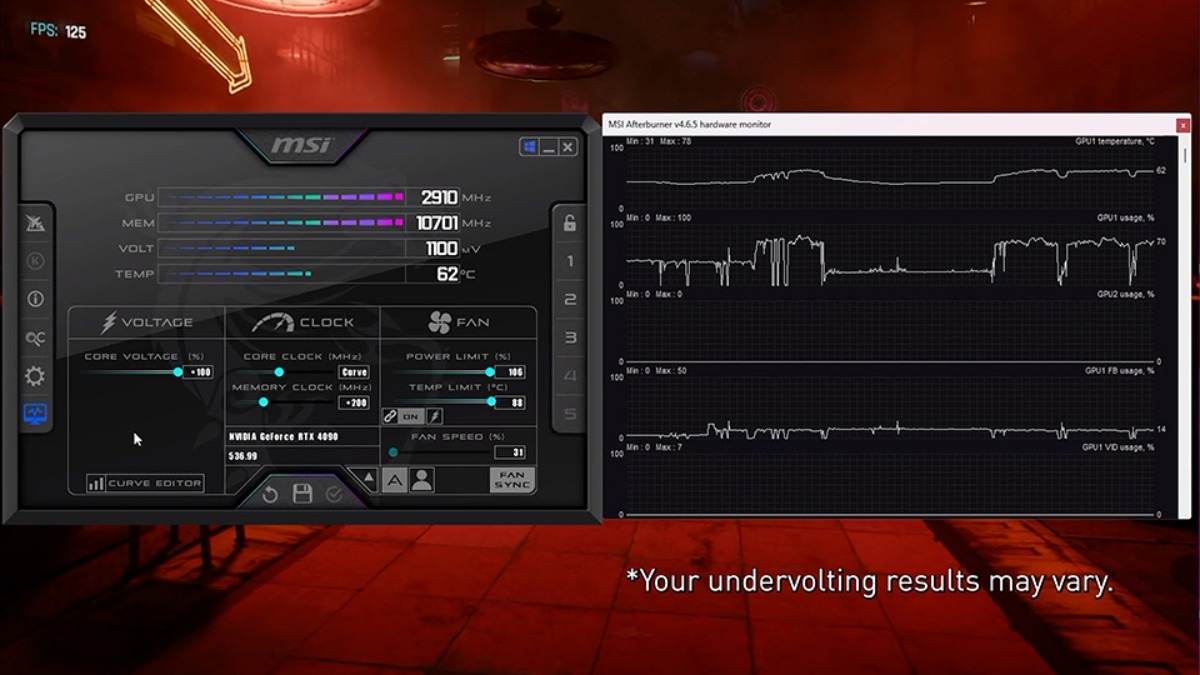
MSI Afterburner cho phép giám sát nhiệt độ CPU, GPU
4.5 Cpuidle Extreme
Cpuidle Extreme là phần mềm giúp giảm nhiệt độ CPU và tiết kiệm điện năng bằng cách đưa CPU vào chế độ nghỉ (idle) khi không hoạt động. Phần mềm này cho phép người dùng theo dõi nhiệt độ, tùy chỉnh chế độ làm mát và tối ưu hóa chipset. Ngoài ra, Cpuidle Extreme còn cung cấp thông tin về tốc độ CPU, bộ nhớ, card đồ họa và bộ vi xử lý.
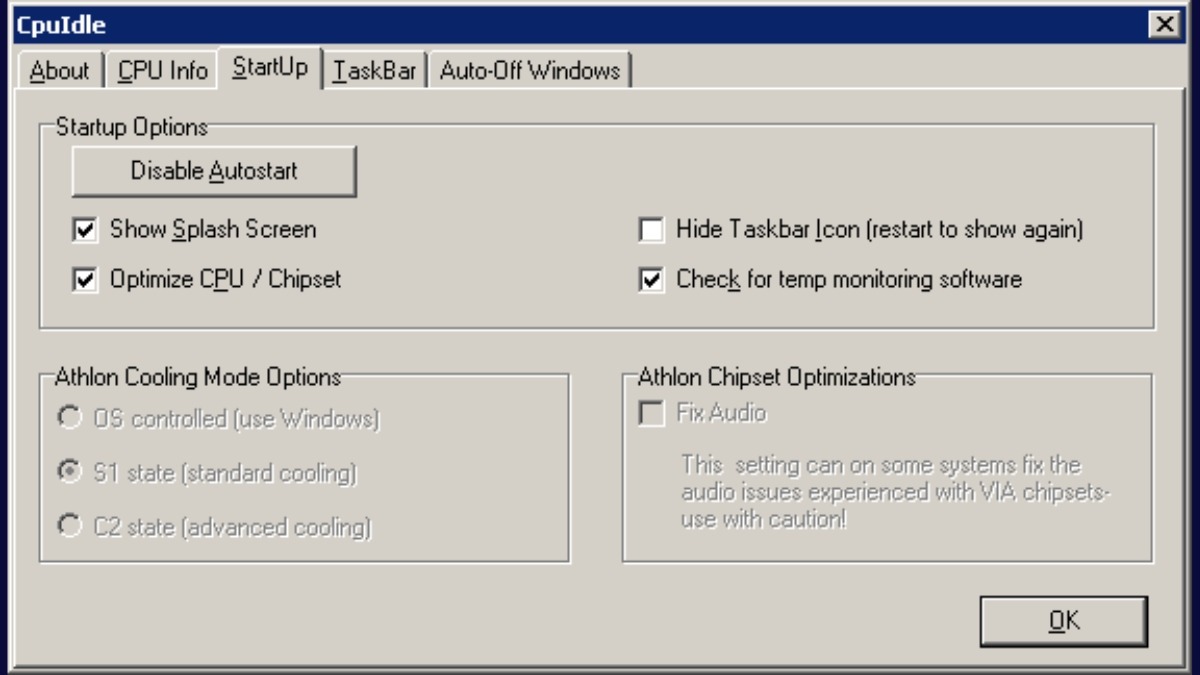
Cpuidle Extreme là phần mềm giúp giảm nhiệt độ CPU
5. Cách lựa chọn phần mềm làm mát laptop phù hợp
Để lựa chọn phần mềm làm mát laptop phù hợp, bạn cần xem xét một số yếu tố sau:
Hệ điều hành: Đảm bảo phần mềm tương thích với hệ điều hành của laptop (Windows, macOS, Linux).
Cấu hình máy: Nếu cấu hình máy yếu, nên chọn phần mềm nhẹ, ít tiêu tốn tài nguyên.
Nhu cầu sử dụng: Nếu chỉ cần giám sát nhiệt độ và điều chỉnh tốc độ quạt, những phần mềm đơn giản như SpeedFan hay NoteBook FanControl là đủ. Nếu muốn ép xung hoặc tùy chỉnh nâng cao hơn, hãy cân nhắc MSI Afterburner hoặc ThrottleStop.
Giao diện và tính năng: Chọn phần mềm có giao diện dễ sử dụng và các tính năng đáp ứng nhu cầu của bạn.
6. Lưu ý khi sử dụng phần mềm làm mát laptop
Để sử dụng phần mềm làm mát laptop an toàn và hiệu quả, hãy lưu ý những điểm sau:
Tải phần mềm từ nguồn uy tín: Chỉ tải phần mềm từ trang web chính thức của nhà phát hành hoặc các nguồn đáng tin cậy để tránh virus và malware.
Thận trọng khi điều chỉnh tốc độ quạt: Việc tăng tốc độ quạt quá mức có thể làm giảm tuổi thọ quạt và gây tiếng ồn lớn. Hãy điều chỉnh ở mức độ hợp lý.
Vệ sinh laptop thường xuyên: Phần mềm làm mát chỉ hỗ trợ phần nào việc tản nhiệt. Vệ sinh laptop định kỳ để loại bỏ bụi bẩn bám trên quạt và khe tản nhiệt vẫn là rất quan trọng.
Bảo dưỡng laptop định kỳ: Mang laptop đi bảo dưỡng chuyên nghiệp để kiểm tra và vệ sinh toàn diện hệ thống tản nhiệt.
7. Các câu hỏi liên quan
7.1 Phần mềm làm mát laptop có tốn pin không?
Tùy thuộc vào phần mềm và cách sử dụng sẽ tiêu hao pin của laptop khác nhau. Nhưng nhìn chung sẽ không hao tốn quá nhiều pin của laptop.
7.2 Có nên sử dụng phần mềm làm mát laptop thường xuyên không?
Nên sử dụng khi cần thiết, kết hợp với vệ sinh laptop định kỳ.
7.3 Làm thế nào để biết laptop đang bị quá nhiệt?
Laptop nóng bất thường, quạt kêu to, hiệu suất giảm.
8. Kết luận
Phần mềm làm mát laptop là công cụ hữu ích giúp giảm nhiệt độ, tối ưu hóa hiệu năng và kéo dài tuổi thọ cho máy tính. Việc lựa chọn phần mềm phù hợp với nhu cầu sử dụng và cấu hình máy là rất quan trọng. Hãy cân nhắc các yếu tố như hệ điều hành, tính năng, giao diện và đánh giá của người dùng để đưa ra quyết định đúng đắn. Sử dụng phần mềm làm mát kết hợp với việc vệ sinh và bảo dưỡng laptop thường xuyên sẽ giúp bảo vệ máy tính của bạn một cách tốt nhất.
Xem thêm:
Trên đây là tất tần tật thông tin về các phần mềm làm mát laptop. Hy vọng bài viết của mình sẽ giúp ích được cho các bạn. Hãy theo dõi thinkpro.vn để có được nhiều thông tin hữu ích khác nhé!









